Cerberus 
Chefredakteur

Dabei seit: 23.07.2002
Beiträge: 12.049
Herkunft: Lübeck
 |
|
 Office XP/2003: Ctfmon.exe dauerhaft deaktivieren Office XP/2003: Ctfmon.exe dauerhaft deaktivieren |
     |
Dieses "Officefeature" geistert schon ein Weilchen als Systemunruhestifter durch die Foren, darum wird es Zeit für etwas Ruhigstellung unsererseits, zumal es sich nicht nur in Office XP, sondern auch unter Office 2003 hartnäckig eingenistet hat.
Die Systemirritationen dieses Dienstes sind legendär und nur selten nachvollziehbar. Sehr oft äußern sie sich in 100%iger Prozessorauslastung und die Suche nach dem Übeltäter beginnt in der Regel an völlig anderer Stelle und mit der Unterstützung unseres Prozessorauslastung-Workarounds
.
Infos zu diesem Office-Dienst:
- Der Dienst CTFMON.EXE (CTF Loader) wird für die alternative Benutzereingabe verwendet, etwas genauer erklärt aktiviert er den Texteingabeprozessor (Text Input Processor = TIP) "Alternative Benutzereingabe" und die Microsoft Office-Sprachleiste.
- Das Problem ist nur, das man den Dienst nicht bei Bedarf einfach starten und nach getaner Arbeit wieder deaktivieren kann, zumal er darüber hinaus auch gerne ältere leistungsschwache Systeme ausbremst.
Die Deaktivierung im Detail:
1. Wir beenden alle Office-Programme und über den Taskmanager natürlich auch CTFMON.EXE, in dem wir diesen Prozess mit der Rechten Maustaste anklicken und aus dem aufklappendem Kontexmenü "Prozess beenden" wählen.
2. Jetzt klicken wir auf Start ->Einstellungen ->Systemsteuerung und rufen das Dienstprogramm Software auf.
3. Hier wählen wir unser Office-Paket aus, in unserem Fall Office 2003 und klicken auf die Schaltfläche "ändern", anschließend auf "Features hinzufügen oder entfernen" und dann auf "weiter":

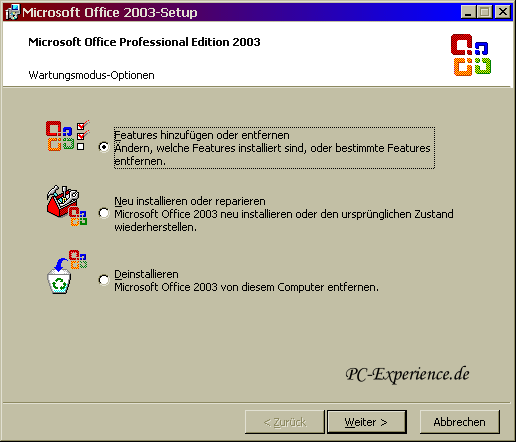
4. In der jetzigen Übersicht "benutzerdefinierte Installation" haken wir die Option "erweiterte Anpassung von Anwendungen" an und klicken wiederum auf weiter, wodurch wir auf der Karteikarte "Erweiterte Anpassung" landen:
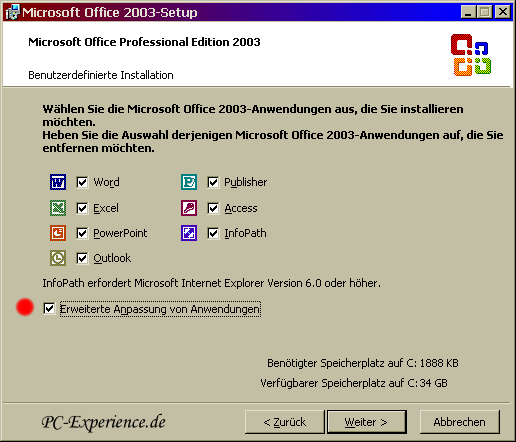
5. Jetzt erblicken wir schon das Ziel unserer Operation, das Pluszeichen vor "gemeinsam genutzte Office-Features":
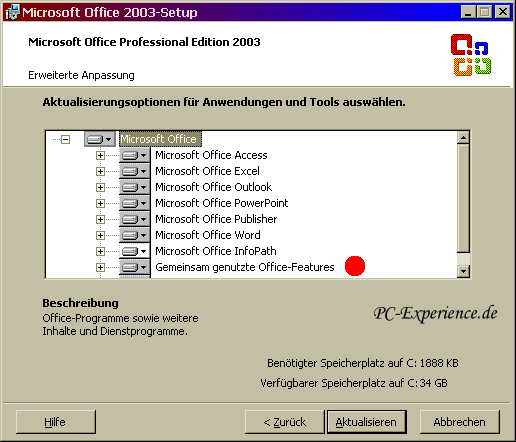
6. Exakt hier klicken wir nun das kleine Pluszeichen an und öffnen über den kleinen Pfeil die "alternative Benutzereingabe", wo wir aus dem Kontextmenü "nicht verfügbar" auswählen.
Diese Optionsabwahl wird von uns durch den finalen Klick auf den Button "Aktualisieren" abgeschlossen, woraufhin wir eine entsprechende Rückmeldung erhalten:
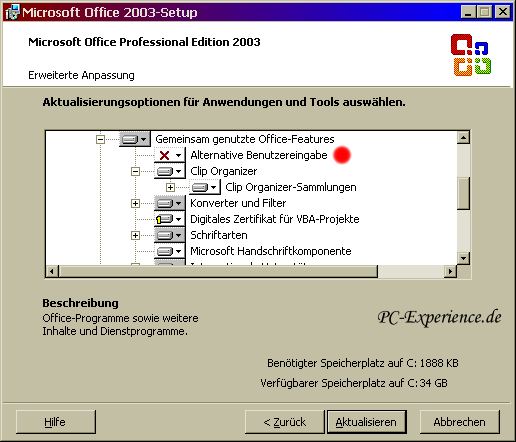
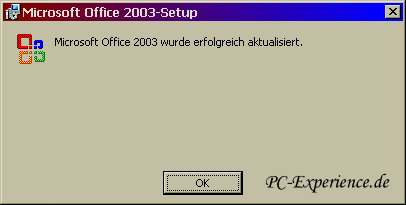
7. Damit ist unsere Arbeit noch lange nicht erledigt, denn dieses Prozedere wiederholen wir mit allen weiteren installierten Office-Applikationen, in unserem Fall also auch mit Front Page 2003 ->One Notes 2003 ->Projekt Professional 2003 und Visio 2003.
8. Wenn die Alternative Benutzereingabe für alle Office Applikationen entfernt ist, kommen wir zum nächsten Schritt: dem Bereinigen der Textdienste, diese finden wir unter Systemsteuerung ->Tastatur.
Dort entfernen wir unter der Registerkarte "Hardware" alle Treiber, bis auf den Tastaturtreiber.
9. Als vorletzte Maßnahme müssen jetzt noch 2 System-DLL's deregistriert werden, "Msimtf.dll" und "Msctf.dll".
Dies bewerkstelligen wir über Start ->Ausführen ->regsvr32 /u msimtf.dll (mit OK bestätigen) und regsvr32 /u msctf.dll (mit OK bestätigen).
10. Wenn alles soweit erledigt ist, kontrolliert unbedingt noch einmal über Start ->Ausführen ->msconfig ->Systemstart, ob auch der Haken beim CTF Loder entfernt ist, wenn nicht bitte spätestens jetzt nachholen.
Nach diesem zugegeben etwas fummeligen Eingriff, sollten künftig keine Probleme mehr aus diesem Bereich vorstellig werden und wir haben auch ein paar Nuancen für die Systemperformance getan, wobei dies nicht wirklich unsere primäre Intention war, denn der Performance-Gewinn dürfte auf aktuellen schnellen Systemen im Promillbereich liegen.
Die gezeigten Maßnahmen sind wie schon angedeutet nicht nur für Office 2003 relevant, sondern analog dazu auch für Office XP anwendbar, dies haben ausführliche Tests bestätigt.
Wem das alles zu aufwendig ist, der kann das Ganze auch mit diesem Tool
bewerkstelligen...
Cerberus
|
|















